![]() Tidak jarang sebagian kita dihadapkan dengan kendala yang memerlukan booting komputer dari USB Flash drive (Flashdisk). Misalnya harus install ulang windows, Linux, update BIOS, Recovery password atau untuk sekedar memeriksa dan menganalisa sistem operasi. Salah satu software gratis & portable yang bisa kita gunakan adalah Rufus.
Tidak jarang sebagian kita dihadapkan dengan kendala yang memerlukan booting komputer dari USB Flash drive (Flashdisk). Misalnya harus install ulang windows, Linux, update BIOS, Recovery password atau untuk sekedar memeriksa dan menganalisa sistem operasi. Salah satu software gratis & portable yang bisa kita gunakan adalah Rufus.
Sebelumnya saya sudah pernah mengulas berbagai software gratis untuk membuat bootable Windows (baca 5 Software Gratis membuat Bootable USB Windows). Kini ada lagi software gratis dan portable lainnya yang tidak kalah bagus, yaitu Rufus. Bahkan software ini tidak hanya untuk Installasi windows saja tetapi lebih dari itu.
Rufus merupakan Utility kecil dan ringan yang bisa digunakan untuk melakukan format dan membuat bootable USB Flash drive (flashdisk, memory stick dan lainnya). Dengan Rufus kita bisa menggunakan untuk berbagai hal, seperti:
- Ingin menginstall sistem operasi dari USB baik Windows atau Linux
- Ingin bekerja dengan perangkat semisal hardisk yang belum ada sistem operasi-nya
- Untuk melakukan flash BIOS atau update Firmware dari DOS
- Untuk menjalankan software yang membutuhkan akses low level, seperti low level format
Beberapa Kelebihan Rufus
Meskipun sebelumnya telah saya ulas berbagai software untuk membuat bootable USB, tetapi sebagian hanya untuk Windows dan beberapa juga terbatas untuk Windows Vista/7 saja. Lain halnya dengan Rufus, meskipun ukuran yang kecil, Rufus mempunyai beberapa kelebihan, diantaranya:
- Proses membuat bootable USB relatif lebih cepat (bahkan dibanding software seperti UNetBootin, untuk membuat bootable Windows 7 hampir 2 kali lebih cepat)
- Ada pilihan yang menyertakan FreeDOS, sehingga bermanfaat misalnya untuk melakukan upgrade BIOS atau utility DOS lainnya
- UKuran sangat kecil (hanya 146 KB tanpa FreeDOS dan 407 KB dengan FreeDOS) dan juga portable (tidak perlu install)
- Adanya fitur untuk mengecek adanya “bad block”
- Dapat digunakan untuk membuat bootable USB berbagai sistem operasi (windows dan Linux) serta utility recovery. Selengkapnya bisa melihat uraian dibawah
Berbagai sistem yang didukung Rufus cukup banyak diantaranya: Arch Linux, Archbang, CentOS, Damn Small Linux, Fedora, FreeDOS, Gentoo, gNewSense, Hiren’s Boot CD, Knoppix, Kubuntu, NT Password Registry Editor, OpenSUSE, Slackware, Tails, Ubuntu, Ultimate Boot CD, Windows 7, Windows 8 Developer Preview, Windows Vista, dan lainnya.
Penggunaan
Penggunaan software ini sangat mudah, setelah USB terpasang, jalankan Rufus. Maka akan tampil seperti halnya ketika akan melakukan format di Windows, dengan beberapa tambahan fitur, seperti informasi USB Flash drive, file system, pillihan ukuran cluster, Membuat label baru, cek adanya bad block, quick format, menambahkan label dan icon sendiri serta pemilihan file ISO.
Ketika membuat bootable USB, ada pilihan untuk membuat bootable MS-DOS, FreeDOS atau dari file ISO Image. Darimana kita mendapatkan file ISO? Untuk mendapatkan file ISO yang berisi sistem operasi, kita bisa membuatnya dari CD/DVD windows, linux atau lainnya dengan menggunakan software semisal ImageBurn.
Setelah pemilihan setting selesai, kita tinggal klik tombol Start untuk mulai membuat bootable USB flash drive dan tunggu sampai proses selesai. Bagi yang belu tahu bagaimana mengatur BIOS komputer/PC agar bisa booting dari USB Flash drive, bisa membaca artikle saya terdahulu tentang Mengatur BIOS agar bisa booting dari USB.
Download dan Info selengkapnya tentang Rufus kunjungi http://rufus.akeo.ie/
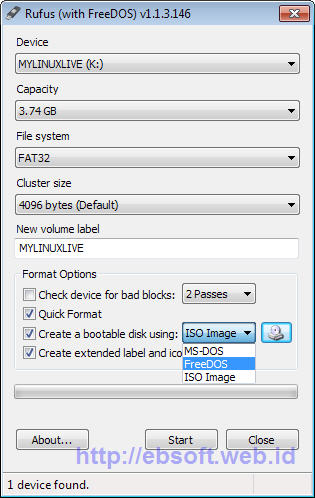
Comments are closed.